Integración con Freshdesk
Integrar CoveyThis Translate en cualquier sitio web es increíblemente sencillo, y la plataforma Freshdesk no es la excepción. Solo tienes que seguir nuestra sencilla guía paso a paso para añadir ConveyThis a tu sitio Freshdesk en tan solo unos minutos.
1) Crea una cuenta ConveyThis
Para comenzar, el panel de control de tu cuenta ConveyThis te permite ver y administrar todas tus traducciones. Simplemente crea una cuenta ConveyThis aquí.

2) Seleccione su complemento a través de ConveyThis
La tecnología del sitio web se refiere al CMS específico que utilizó para crear su sitio web, en este caso es Freshdesk.
Haga clic en “Siguiente” para continuar con el siguiente paso.

Después de hacer clic en “Siguiente”, ingrese su nombre de dominio e indique el idioma o los idiomas a los que desea traducir su sitio web.

Haga clic en “Siguiente” para ir al siguiente paso.
3) Instalar el complemento ConveyThis
En el panel de Freshdesk, navegue hasta “Administrador” en el menú de navegación del lado derecho.
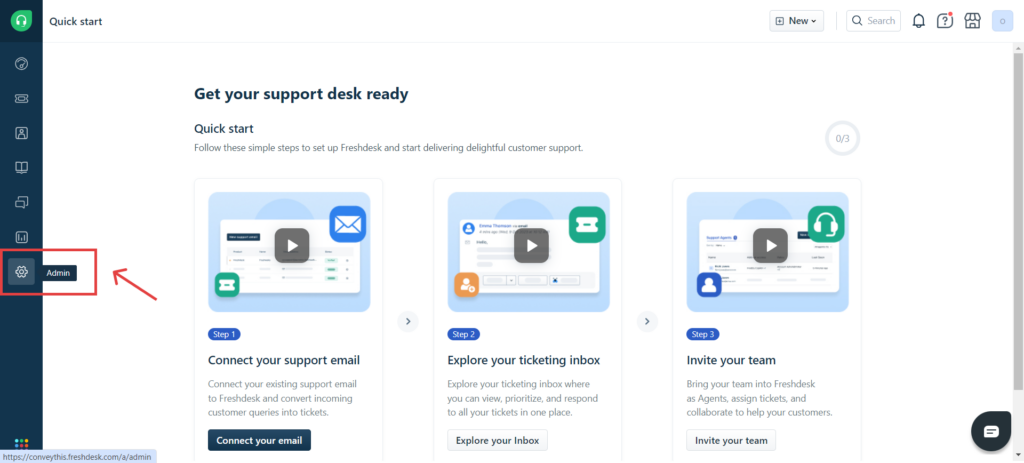
Busque la sección «Configuración del servicio de asistencia» desplazándose hacia abajo hasta la sección Cuenta. Navegue hasta allí.
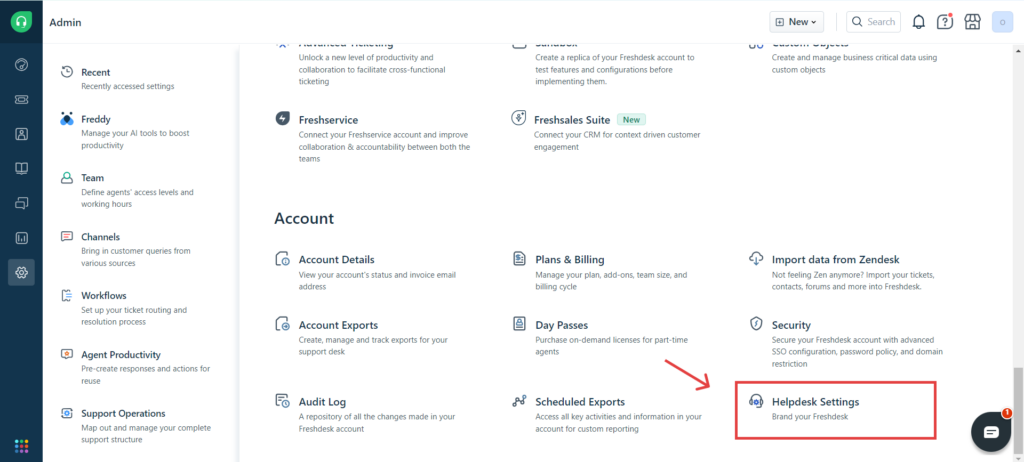
Desplácese hacia abajo y haga clic en «Editar portal» .
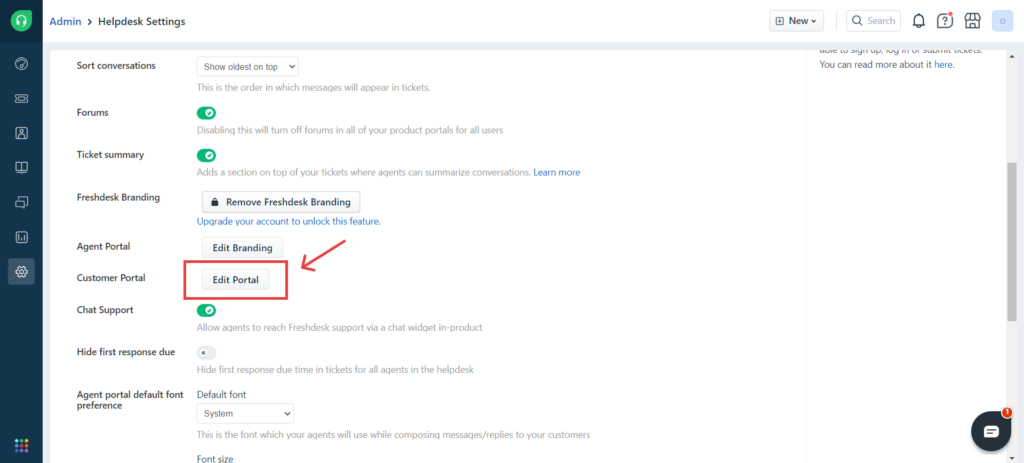
Redireccionar a la sección “Apariencia” y hacer clic en “Clonar y editar tema” .
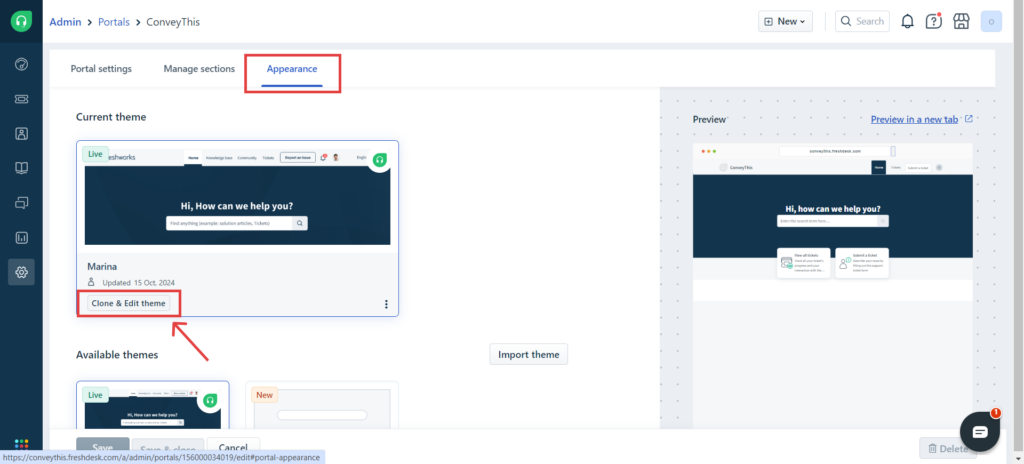
Seleccione la pestaña “Páginas” y luego agregue el fragmento de código ConveyThis al Encabezado.
Después de eso, haga clic en "Guardar y publicar"
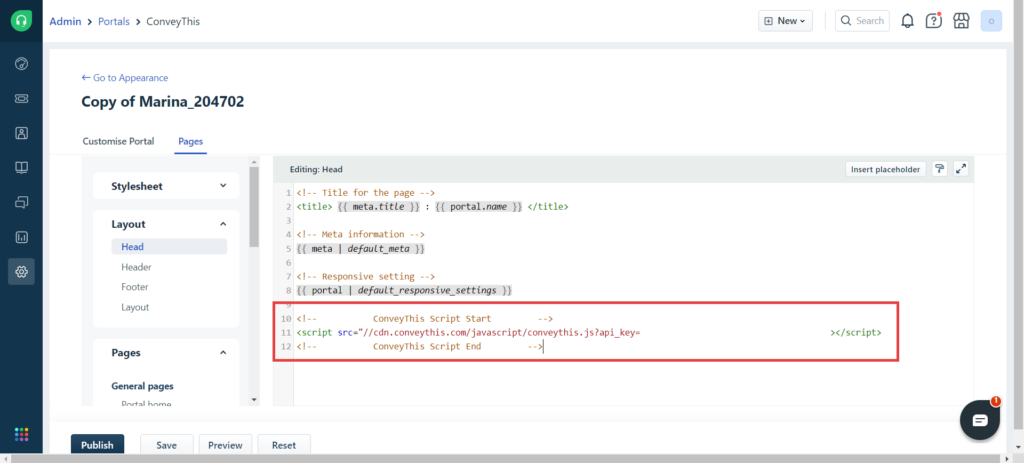
4) ¡Ya está todo listo!
Eso es todo. Ve a tu sitio web y busca el botón para cambiar de idioma en la parte inferior derecha. Puede tardar unos minutos en aparecer, así que no te preocupes si debes esperar un poco.
Prueba a cambiar el idioma cuando aparezca el selector de idiomas y, como por arte de magia, ¡tu sitio web será multilingüe! Ahora puedes ir a tu panel de control ConveyThis para administrar todas tus traducciones.
¡Felicitaciones, ahora puedes comenzar a traducir tu sitio web!